 Instaliranje svih vozača na prijenosna računala Sony Vaio prilično je neobicna zadaća s kojima se korisnici često susreću. Pomoć - brojni članci koji govore o instaliranju upravljačkih programa za vaio, koji, nažalost, ne rade uvijek.
Instaliranje svih vozača na prijenosna računala Sony Vaio prilično je neobicna zadaća s kojima se korisnici često susreću. Pomoć - brojni članci koji govore o instaliranju upravljačkih programa za vaio, koji, nažalost, ne rade uvijek.
Općenito vrijedi napomenuti da je problem tipičan za ruske korisnike - pri kupnji prijenosnog računala, od kojih mnogi prije svega odlučuju izbrisati sve, formatirati ga (uključujući dio za oporavak prijenosnog računala) i instalirati Windows 7 Maximum umjesto Home. Prednosti takvog događaja za prosječnog korisnika vrlo su sumnjive. Još jedna nedavna opcija je da je osoba napravila čistu instalaciju sustava Windows 8 na prijenosno računalo tvrtke Sony Vaio i ne može instalirati upravljačke programe (postoji zasebna uputa o tome kako instalirati sustav Windows 8 na službenim stranicama tvrtke Sony i napominje da čista instalacija nije podržana).
Drugi uobičajeni slučaj: popravak računala koji obavlja "majstor" dolazi i radi isto s vašim Sony Vaio - tvornička particija za oporavak briše i instalira sklop DVD-a Zver. Uobičajeni rezultat je nemogućnost instaliranja svih potrebnih upravljačkih programa, vozači nisu prikladni, a oni vozači koji su bili u mogućnosti preuzeti s službene Sony stranice nisu instalirani.Istovremeno, funkcionalni ključevi prijenosnog računala ne rade, koji su odgovorni za povećanje svjetline i volumena, zaključavanje dodirne podloge i mnoge druge ne tako očite, ali važne funkcije - na primjer, upravljanje napajanjem Sony prijenosnih računala.
Gdje preuzeti upravljačke programe za Vaio
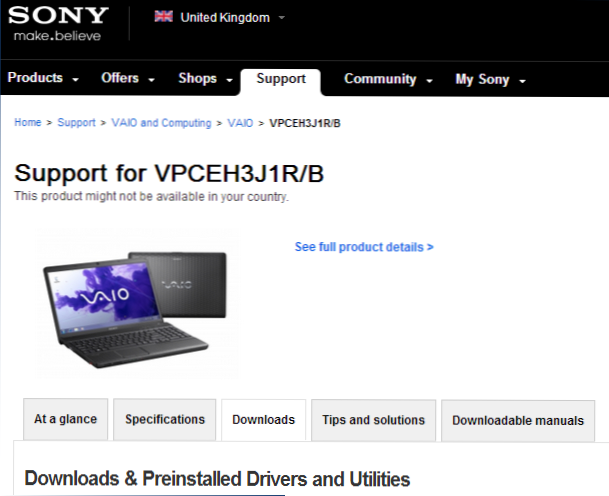
VAIO vozača na službenim stranicama tvrtke Sony
Preuzimanje upravljačkih programa za vaš model prijenosnog računala može i treba biti na službenoj web stranici tvrtke Sony u odjeljku "Podrška" i nigdje drugdje. Naišli ste na činjenicu da datoteke na ruskom web mjestu nisu preuzete, u ovom slučaju možete ići na bilo koji od europskih - sami preuzimanja datoteka ne razlikuju se. Trenutno, sony.ru ne radi, pa ću je pokazati na primjeru web mjesta za Veliku Britaniju. Idemo na sony.com, odaberite stavku "Podrška", na ponudu za odabir zemlje, odaberite željenu stavku. Na popisu odjeljaka odaberite Vaio i Computing, zatim Vaio, a potom Notebook, a zatim pronađite željeni model prijenosnog računala. U mom slučaju, ovo je VPCEH3J1R / B. Odaberite karticu Preuzimanja i na njemu, u odjeljku Predinstalirani pogonitelji i programi, preuzmite sve upravljačke programe i pomoćne programe za vaše računalo. Zapravo, nisu svi od njih strogo nužni. Dopustite da se zadržimo na upravljačkim programima za moj model:
| VAIO Quick Web Access | Vrsta mini-operacijskog sustava koji se sastoji od jednog preglednika pokreće se kada pritisnete WEB gumb na prijenosnom računalu s invaliditetom (Windows se ne pokreće istodobno).Nakon što je tvrdi disk u potpunosti formatiran, ova se funkcija može obnoviti, ali neću dodirnuti taj postupak u ovom članku. Ne možete preuzeti ako nije potrebno. |
| Vozač bežičnog LAN-a (Intel) | Wi-Fi upravljački program. Bolje je instalirati, čak i ako se Wi-Fi automatski utvrdi. |
| Atheros Bluetooth® adapter | Bluetooth vozač. Preuzmite. |
| Intel bežični upravljački program zaslona | Vozač za povezivanje monitora bez žica pomoću Wi-Di tehnologije. Malo ljudi treba, ne možete preuzeti. |
| Pokazivač upravljačkog programa uređaja (ALPS) | Vozač osjetljiv na dodir. Postavite ako upotrebljavate i trebate dodatne značajke prilikom korištenja. |
| Sony Notebook Utilities | Branded uslužni programi za prijenosna računala Sony Vaio. Upravljanje napajanjem, soft keys. Važno je, preuzmite. |
| Audio vozač | Vozači za zvuk. Učitamo, unatoč činjenici da zvuk radi i tako. |
| Ethernet upravljački program | Vozač mrežnog kartica. Potrebno je. |
| SATA upravljački program | Vozač SATA vozača. trebati |
| ME Driver | Upravljački program Intelova upravljačka ploča. Potrebno je. |
| Realtek PCIE CardReader | Čitač kartica |
| Vaio je briga | Uslužni program tvrtke Sony nadzire zdravlje računala, izvješća o ažuriranju upravljačkih programa. Nije nužno. |
| Vozač za čipset | Preuzmite |
| Intel Graphics Driver | Intel HD Embedded grafički upravljački program |
| Nvidia grafički upravljački program | Vozač grafičkih kartica (diskretno) |
| Sony Shared Library | Još jedna potrebna knjižnica tvrtke Sony |
| SFEP vozačACPI SNY5001 | Vozač parsera za proširenje firmvera tvrtke Sony - najproblematičniji vozač. Istodobno, jedan od najvažnijih - osigurava rad funkcija brandiranih Sony Vaio. |
| Vaio Smart Network | Uslužni program za upravljanje mrežnim vezama nije jako potrebno. |
| Vaio Location Utility | Također nije najpotrebniji alat. |
Za vaš model prijenosnog računala, skup uslužnih programa i upravljačkih programa vjerojatno će biti drugačiji, ali ključne točke označene podebljanim bit će jednake, potrebne su za Sony Vaio PCG, PCV, VGN, VGC, VGX, VPC.
Kako instalirati upravljačke programe na Vaio
Dok sam bio mučen s instaliranjem upravljačkih programa za Windows 8 na mojem laptopu, pročitao sam nekoliko savjeta koji se tiču ispravnog redoslijeda instaliranja upravljačkih programa na Sony Vaio. Za svaki model ovaj nalog je drugačiji i možete lako pronaći takve informacije na forumima s raspravom o ovoj temi. Od sebe mogu reći - nije uspjelo. I to ne samo u sustavu Windows 8, već i prilikom instaliranja sustava Windows 7 Home Basic, koji je isporučen s prijenosnim računalom, ali ne s particije za oporavak. Međutim, problem je riješen bez pribjegavanja bilo kojoj narudžbi.
Primjer videozapisa: instalacija nepoznatog upravljačkog programa uređaja ACPI SNY5001
Video o tome kako se instaleri tvrtke Sony raspadaju, u sljedećem odjeljku, odmah nakon videa - detaljne upute za sve upravljačke programe (no značenje se ogleda u videozapisu).Upute za jednostavnu i uspješnu instalaciju vozača na Vaio iz remontka.pro
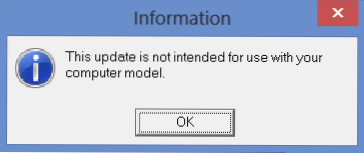
Vozač ne instalira:
Prvi korak. U bilo kojem redoslijedu, instalirajte sve upravljačke programe koje ste ranije preuzeli.
Ako je laptop pri kupnji bio Windows 7 (bilo koji) i sada Windows 7:
- Pokrenite instalacijsku datoteku, ako je sve uspješno instalirano, ponovno pokrenite računalo ako je potrebno, odložite datoteku, na primjer, u mapu Instalirana, idite na sljedeći.
- Ako se tijekom instalacije pojavljuje poruka da ovaj softver nije namijenjen ovom računalu ili su se pojavili drugi problemi, tj. Upravljački programi nisu instalirani, odgodili smo datoteku koja nije instalirana, na primjer, u mapi "Nije instalirana". Idite na instalaciju sljedeće datoteke.
Ako je prilikom kupnje postojao sustav Windows 7, a sada instaliramo Windows 8 - sve je isto kao i za prethodnu situaciju, ali pokrećemo sve datoteke u načinu kompatibilnosti sa sustavom Windows 7.
Korak dva. Pa, sada je glavna stvar za instalaciju SFEP vozača, Sony Notebook Utilities i sve ostalo što nije htjela biti instalirana.
Počnimo s teškim stvarima: Sonyov program za proširenje firmvera (SFEP). U upravitelju uređaja ona će odgovarati "Nepoznati uređaj" ACPI \ SNY5001 (poznati brojevi za mnoge Vaio vlasnike). Pretražuje vozača u čistom obliku .inf datoteke, najvjerojatnije rezultat neće dati. Instalater s službene stranice ne radi. Kako biti?
- Preuzmite Wise Unpacker program ili Universal Extractor.Program će vam omogućiti raspakiranje instalacijskog programa i izvući sve datoteke sadržane u njemu, odbacujući nepotrebne dame tvrtke Sony, koji tvrde da naš laptop nije podržan.
- Pronađite datoteku upravljačkog programa za SFEP u mapi s neiscrpnom instalacijskom datotekom .inf, instalirajte ga pomoću Upravitelja zadataka na "Nepoznati uređaj". Sve će ustati kako treba.
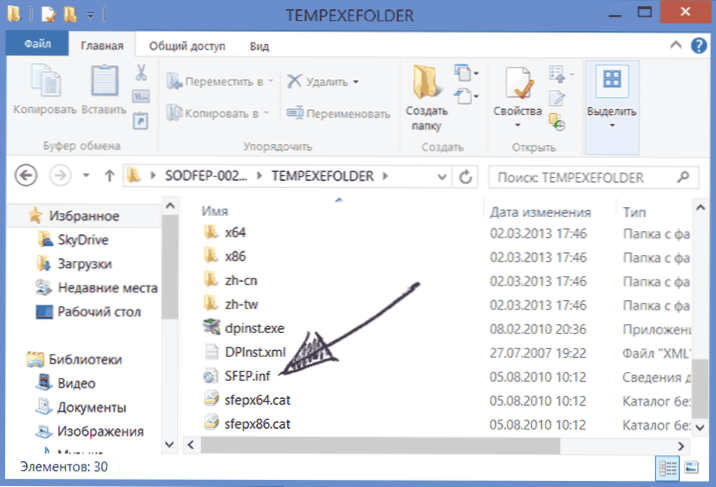
SNY5001 upravljačka datoteka u mapi
Na sličan način, otpakirajte sve ostale instalacijske datoteke koje nisu htjele instalirati. Kao rezultat toga nalazimo "čisti instalacijski program" onoga što je potrebno (tj. Još jedan exe datoteku u mapi koja se ispostavilo) i instalirajte ga na računalo. Važno je napomenuti da Sony Notebook Utilities sadrži samo tri odvojena programa koji su odgovorni za različite funkcije. Sva trojica bit će u mapi za raspakiranje i bit će potrebno instalirati zasebno. Ako je potrebno, upotrijebite kompatibilnost sustava Windows 7.
To je sve. Tako sam već dva puta uspio instalirati sve upravljačke programe na moj Sony VPCEH - za Windows 8 Pro i za Windows 7. Tipke za svjetlinu i glasnoću, ISBMgr.exe, odgovoran za napajanje i upravljanje baterije i sve ostalo. Također se ispostavilo da se vratio VAIO Quick Web Access (u sustavu Windows 8), ali se ne sjećam točno što radim za ovo, a sada ponovite lijenost.
Još jedna stvar: Također možete pokušati pronaći sliku odjeljka za oporavak Vaio modela na torrent trackeru rutracker.org. Mnogo ih ima, možda ćete moći pronaći svoje.












